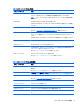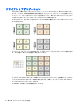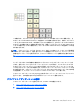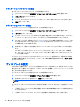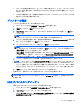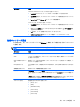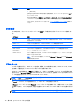HP ThinPro 5.0-Administrator Guide
Table Of Contents
- ようこそ
- お使いになる前に
- インターフェイスの操作
- [コントロール パネル]の設定
- 共通の接続設定
- Citrix接続
- RDP接続
- VMware Horizon View接続
- Web Browser接続
- その他の接続インターフェイス(HP ThinProの構成のみ)
- HP Smart Client Services
- [Profile Editor]の使用
- トラブルシューティング
- USBのアップデート
- BIOSツール
- フラッシュ ドライブ パーティションのサイズ変更
- HP Smart Zeroログイン画面のカスタマイズ
- レジストリ キー
- root > Audio
- root > CertMgr
- root > ConnectionManager
- root > ConnectionType
- root > DHCP
- root > Dashboard
- root > Display
- root > Network
- root > SCIM
- root > Serial
- root > SystemInfo
- root > TaskMgr
- root > USB
- root > auto-update
- root > background
- root > config-wizard
- root > desktop
- root > entries
- root > keyboard
- root > logging
- root > mouse
- root > screensaver
- root > security
- root > sshd
- root > time
- root > touchscreen
- root > translation
- root > usb-update
- root > users
- root > vncserver
- 索引
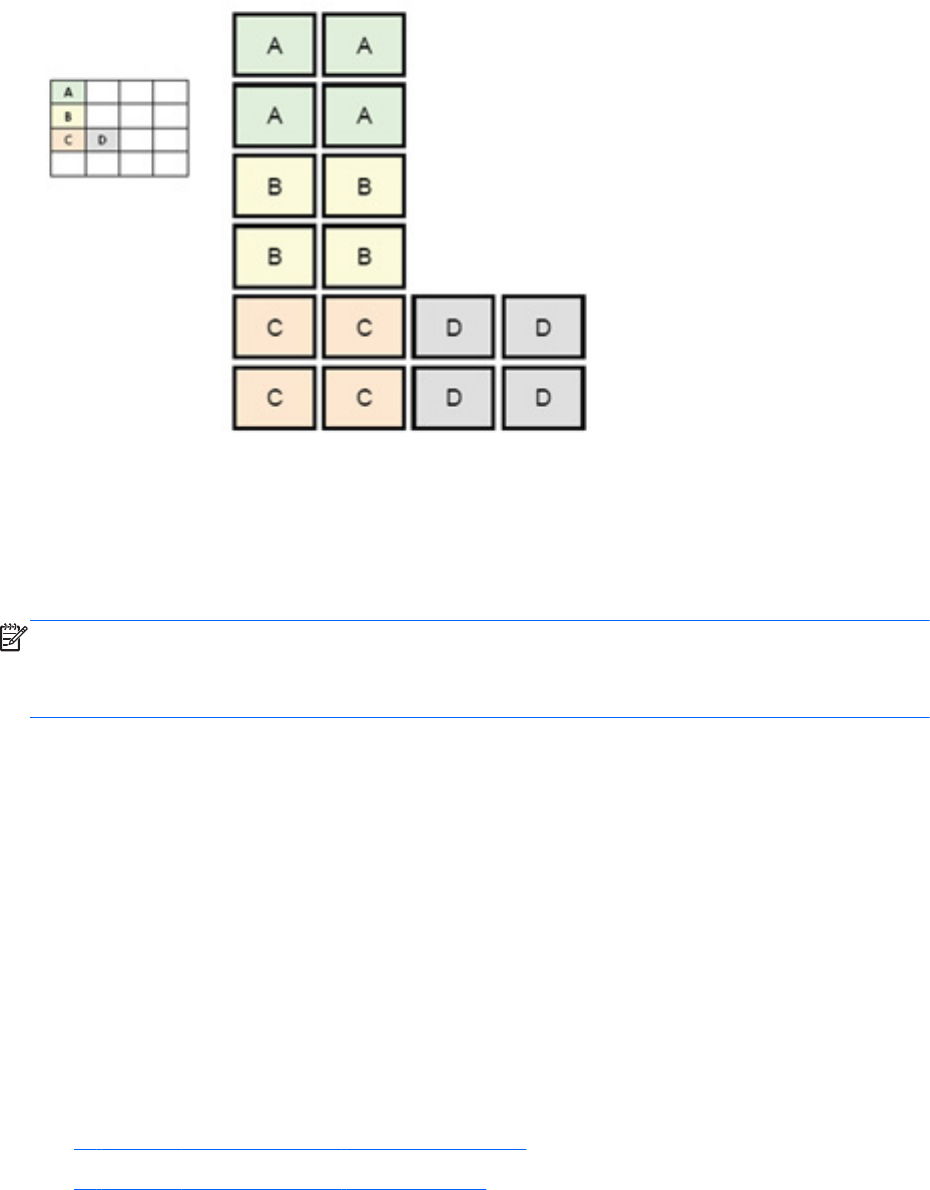
この構成では、マウス ポインターを Thin Client A のモニターの右側からさらに右に移動すると、そ
のポインターが Thin Client D のモニターの左側の上 1/3 の領域に表示されます。同様に、マウス ポイ
ンターを Thin Client B のモニターの右側からさらに右に移動すると、そのポインターは Thin Client D
のモニターの左側の中央 1/3 の領域に表示されます。最後に、マウス ポインターを Thin Client C のモ
ニターの右側からさらに右に移動すると、ポインターは Thin Client D のモニターの左側の下 1/3 の領
域に表示されます。
注記: デスクトップ ウィンドウは、各クライアントをまたいで表示したり、クライアント間で移動
したりすることはできません。通常、各クライアントは関連付けられたリモート コンピューターへの
接続に基づいてウィンドウを作成するため、クライアント間でウィンドウを移動する必要がありませ
ん。
キーボードおよびマウスが物理的に接続されているクライアントをアグリゲーション サーバーと呼
びます。他のクライアントをアグリゲーション クライアントと呼びます。マウス ポインターがどれ
かのアグリゲーション クライアント上に存在する場合、それらのアグリゲーション サーバーからの
マウスおよびキーボードの入力は暗号化され、そのアグリゲーション クライアントにネットワーク経
由で送信されます。アグリゲーション クライアントは、それらのマウスおよびキーボードの入力の暗
号化を解除して、アグリゲーション クライアントのローカル デスクトップに渡します。
クライアント アグリゲーションは、[Synergy]と呼ばれるオープン ソース ソフトウェア パッケージに
基づいており、その暗号化は[stunnel]と呼ばれるパッケージによって提供されます。
クライアント アグリゲーションの設定
クライアント アグリゲーションを設定するには、以下の 2 つの処理を行います。
1.
12 ページのアグリゲーション クライアントの設定
2.
12 ページのアグリゲーション サーバーの設定
クライアント アグリゲーション
11